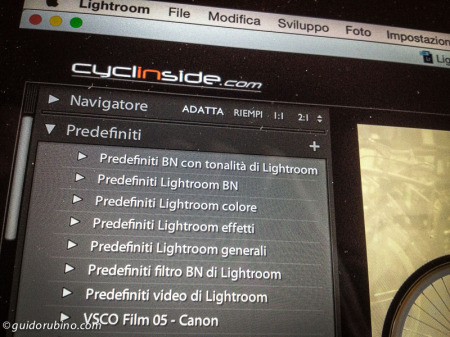 Mi capita spesso di confrontarmi con amici e colleghi sui modi di archiviare le fotografie. Con le macchine fotografiche digitali la quantità di foto si espande di continuo e se si scatta pure per lavoro ci si trova presto con una quantità importante di fotografie.
Mi capita spesso di confrontarmi con amici e colleghi sui modi di archiviare le fotografie. Con le macchine fotografiche digitali la quantità di foto si espande di continuo e se si scatta pure per lavoro ci si trova presto con una quantità importante di fotografie.
I problemi che si trovano davanti sono:
- Conservazione sicura delle fotografie
- Capacità di ritrovarle (dimenticare di avere delle foto o non essere in grado di ritrovarle equivale a buttarle via).
Ecco, di seguito, come gestisco il flusso di lavoro per perseguire gli obiettivi appena descritti.
Io lavoro con Lightroom, software utile per l’archiviazione delle foto e anche per il ritocco digitale. Ritocco che, nelle funzioni di Lightroom, comunque ha dei limiti che sono, tutto sommato, le regolazioni possibili in camera oscura con tutta la potenza di filtri, preimpostazioni varie e anche qualcosa in più.
La gestione del lavoro avviene praticamente tutta con Lightroom. Da qui faccio il download delle immagini dalla scheda della macchina. In questa fase si può decidere se rinominare i file secondo comodità.
Nominare i file
In genere metto una sigla con le mie iniziali e un riferimento al corpo macchina utilizzato (ad es. GPR5_numero per la 5D, GPR6_numero per la 6D). Se utilizzo i due corpi macchina in contemporanea, per lo stesso evento, rinomino le foto così: “ssmmhhgg_rifcorpo_numero”. Cioè: ora, data, riferimento corpo utilizzato e poi numerazione del file originale. In questo modo vedo comunque le foto in ordine di scatto a prescindere dal corpo utilizzato. Diversamente si rischierebbe di avere foto di vari momenti distanti tra loro nella stessa cartella. È importante avere gli orologi interni dei corpi macchina sincronizzati.
Le cartelle, dall’impostazione del programma le divido, in genere, per giornata. A meno che non mi trovo a fare tantissime foto per eventi diversi, ma questo è decisamente raro.
Una volta scaricate le foto provvedo a eliminare quelle da buttare via. Probabilmente è la fase più noiosa. È quella che insegna, nonostante li “non costo” della fotografia digitale, a scattare il meno possibile: sarà tutto lavoro risparmiato dopo.
Metadati
A questo punto sarebbe il caso di inserire i metadati con le informazioni di cosa si è scattato, dove e così via (sono personalizzabili, quindi ognuno può mettere le voci che preferisce o quasi). I metadati, in realtà, si possono preimpostare anche in fase di importazione così da avere subito le foto pronte con i dati all’interno.
I metadati, poi, li salvo direttamente nei file (basta selezionare tutti i file e dare li comando di salvataggio: cmd+s su Mac, ctrl+s per Win).
Sempre in doppia copia
Poi si passa alla lavorazione delle foto (che, spesso, faccio prima e direttamente in fase di eliminazione di quelle venute male. Ma cambia poco).
A questo punto ho le foto scaricate in una cartella con la data con anno, mese e giorno così da ordinarsi naturalmente anche nella gestione file del computer.
Le foto, in questo momento, sono ancora sul computer e le lascio qui finché non ho terminato il lavoro relativo. Solo alla fine le sposterò su un disco esterno (sempre dall’interno di Lightroom così da tenere aggiornati i riferimenti del programma nella ricerca dei file). Utilizzando un Mac con Time Machine il backup si porta dentro naturalmente anche le foto presenti sul disco interno del computer. In ogni caso anche altri sistemi operativi sono dotati di programmi di backup. Solo dopo fatto il backup cancello le foto dalla scheda della macchina fotografica. Il principio è sempre di averne almeno due copie:
Terminato il lavoro sulle immagini provvedo a spostarle su disco esterno trascinando direttamente la cartella nel disco esterno nella visualizzazione di Lightroom. È importante farlo da dentro questo programma in modo che la libreria di Lightroom, che risiede in locale sul computer e memorizza tutti i metadati, le lavorazioni delle foto, tenga conto anche di dove reperire i file originali. Da questo momento, ovviamente, per manipolare le foto occorrerà avere il disco esterno con gli originali collegato al computer (sì, le ultime versioni di Lightroom possono permettere di lavorare sulle impostazioni dei file anche senza averli fisicamente sul disco collegato, ma si rischia comunque di avere troppo spazio occupato nel disco interno per memorizzare le anteprime nella risoluzione necessaria).
La lavorazione, a questo punto, è quasi finita. Ligio alla regola di avere sempre una doppia copia delle foto, però, provvedo anche a duplicare il disco esterno su un altro speculare e, ovviamente, diverso (non avrebbe senso utilizzare due partizioni di uno stesso disco).
Per fare la copia speculare utilizzo, su Macintosh, un programma gratuito chiamato SynTwoFolder. Permette di simulare la sincronizzazione prima di effettuarla realmente (nel caso remoto che si pasticci con le impostazioni si potrebbe rischiare di sincronizzare il disco bersaglio sull’origine cancellando quindi le foto invece che copiarle sull’altro. Meglio essere sicuri quindi ricordando che l’errore, banale e disastroso, è sempre dietro l’angolo, soprattutto quando si lavora di corsa e con la stanchezza di una giornata di foto sulle spalle).
A questo punto il lavoro è terminato, almeno nel suo flusso normale. Ritocchi sulle foto, ricerca e aggiustamenti se ne fanno di continuo. Per questo Lightroom torna comodo. Inoltre permette di effettuare le ricerche sui file anche se non è collegato il disco relativo (i metadati, prima che nei file stessi, vengono memorizzati nella libreria di Lightroom). Questo potrebbe permetterne comunque la gestione anche per chi dovesse utilizzare più dischi esterni per la memorizzazione dei file (necessità che potrebbe avere chi scatta molto in raw, ad esempio).







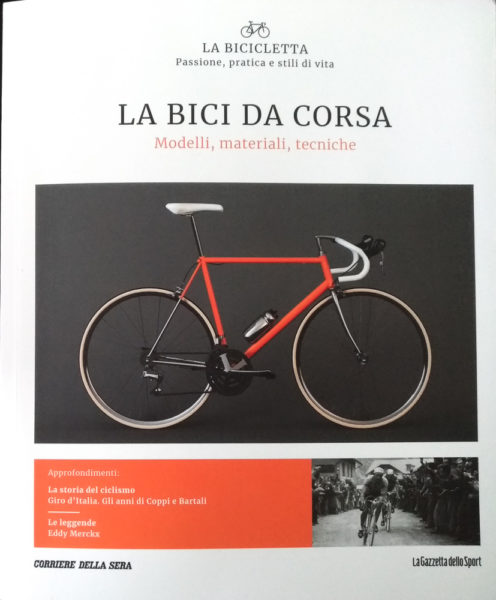
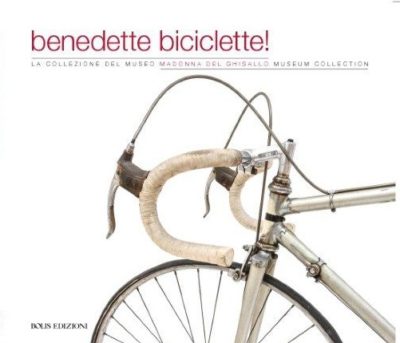
 invio in corso...
invio in corso...